شما می توانید همه کتاب ها و رمان ها را با فرمت پی دی اف الکترونیکی بخوانید. خواندن یک کتاب الکترونیکی معمولاً برای خواندن در یک جلسه خیلی طولانی می باشد. در هنگام خواندن یک سند پی دی اف، خواننده معمولاً میخواهد قسمتهای خاصی را با استفاده از نشانکها در قالب پی دی اف علامتگذاری کند تا بعداً بتواند آن ها را بررسی کند.
شما می توانید نظرات متعدد را به یک سند در پی دی اف اضافه کنید. در این مطلب سلام دنیا، ما به آموزش نوشتن در پی دی اف؛نحوه گذاشتن کامنت comments در پی دی اف (pdf) در کامپیوتر؛ اضافه کردن کامنت به پی دی اف و افزودن متن فارسی به پی دی اف پرداخته ایم. با ما همراه باشید.
حتما بخوانید: آموزش کپی کردن متن از pdf
نحوه گذاشتن کامنت comments در پی دی اف (pdf)
شما باید از یک برنامه شخص ثالث به نام UPDF - برای افزودن کامنت به هر صفحه در یک فایل پی دی اف - استفاده کنید.
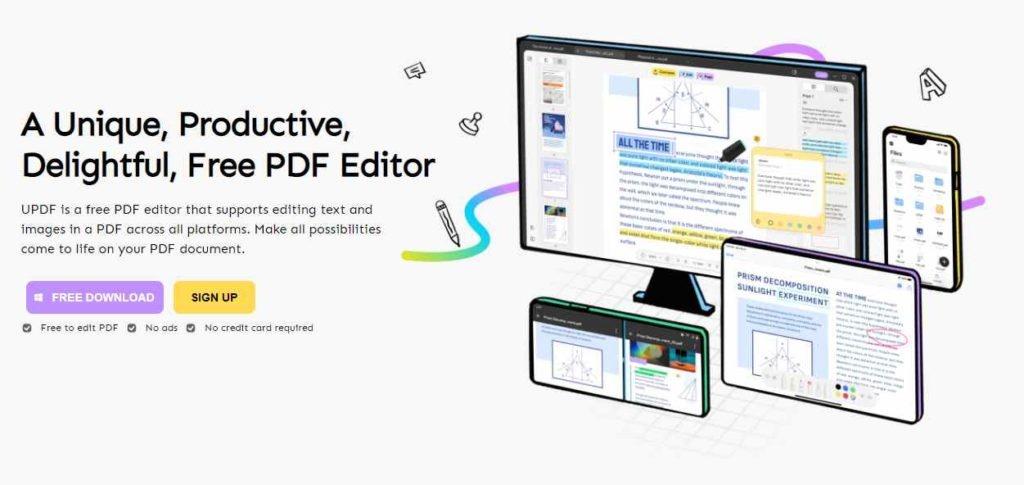
مراحل زیر را برای کامنت گذاشتن در pdf دنبال کنید
- مرحله 1: برنامه UPDF را از وبسایت رسمی دانلود و نصب کنید.
- مرحله 2: پس از نصب برنامه، آن را با استفاده از میانبر ایجاد شده بر روی دسکتاپ خود راه اندازی کنید.
- مرحله 3: بر روی دکمه Open File در مرکز صفحه برنامه کلیک کنید تا پنجره File Explorer برای شما باز شود. سپس پی دی اف مورد نظر برای اضافه کردن نظرات خود را انتخاب کنید.
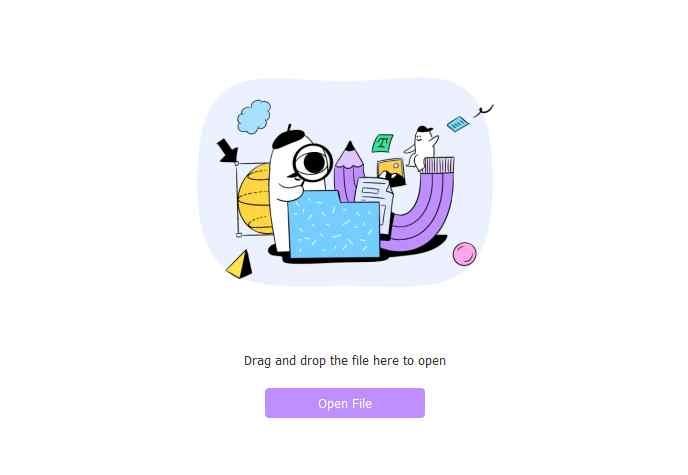
- مرحله 4: پس از باز شدن فایل پی دی اف، از شما خواسته می شود تا با ایجاد یک حساب کاربری وارد آن شوید. شما همچنین نیز می توانید از حالت مهمان هم برای یک بار استفاده، استفاده کنید.
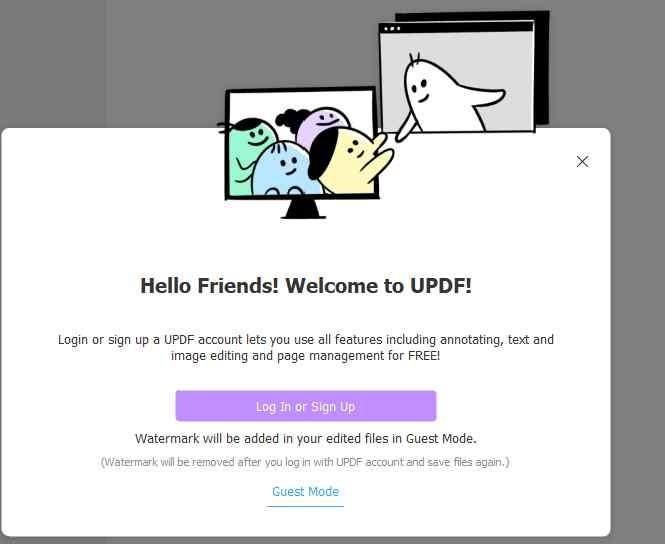
- مرحله 5: نماد قلم/براش را در گوشه سمت چپ پیدا کرده و روی آن کلیک کنید.
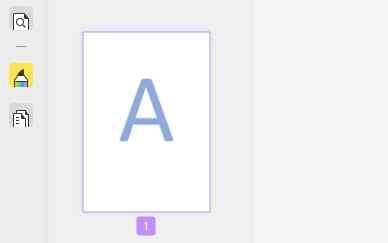
- مرحله 6: ابزارهای کامنت در مرکز رابط برنامه در بالای صفحه پی دی اف برای شما ظاهر میشوند.
![]()
- مرحله 7: از میان گزینههای مختلف مانند خط کشیدن، هایلایت کردن و غیره برای اضافه کردن یک کامنت و یا یک یادداشت چسبنده استفاده کنید.
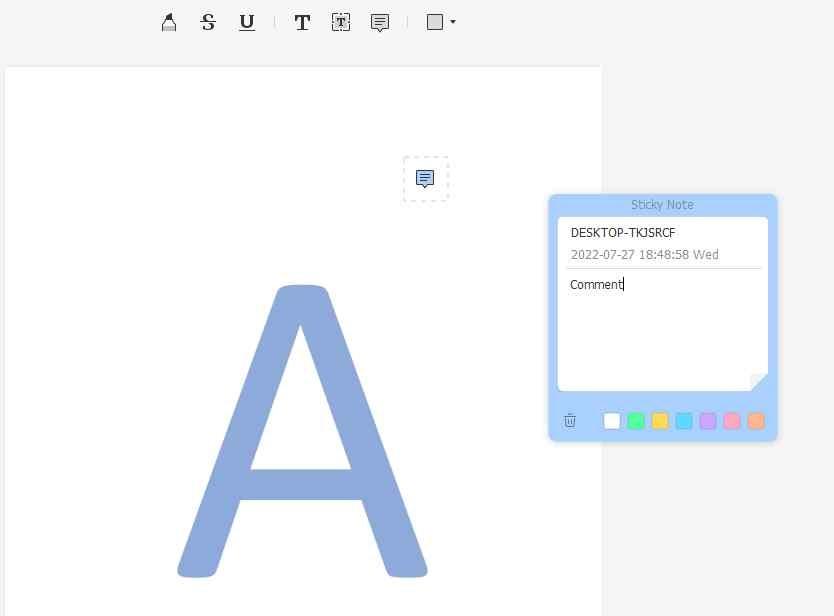
- مرحله 8: پس از دادن نظر خود شما میتوانید بر روی تب File در بالا سمت چپ کلیک کرده و گزینه Save یا Save As را انتخاب کنید.
- مرحله 9: پس از قرار دادن نظرات خود، شما میتوانید فایل را ذخیره کرده و از برنامه خارج شوید. دفعه ی بعدی که پی دی اف خود را در هر برنامه ای از PDF reader باز کردید، نظر خود را مشاهده خواهید کرد.
حتما بخوانید: چگونه متن را در گوشی به پی دی اف تبدیل کنیم
برنامه مدیریت پی دی اف پیشرفته (Advanced PDF Manager)
اگر که برای انجام فعالیتهای خاصی مانند چرخاندن صفحات، افزودن یا حذف صفحات، یا تقسیم و ترکیب فایلهای پی دی اف به یک مدیر پی دی اف ساده نیاز دارید، برنامه Advanced PDF Manager را انتخاب کنید.
ویژگی های برنامه Advanced PDF Manager
1. ویژگی های برنامه Advanced PDF Manager: می توان صفحات را به آن اضافه و یا حذف کرد
گزینه های حذف صفحات اضافی از فایل های پی دی اف و افزودن صفحات جدید به آن برای کاربران برنامه Advanced PDF Manager در دسترس می باشد.
2. ویژگی های برنامه Advanced PDF Manager: داشتن قابلیت تحرک و چرخش صفحات
این ویژگی به کاربران این اجازه را می دهد که صفحات را 90، 180 یا 270 درجه بچرخانند و آنها را در هر ترتیبی که می خواهند مرتب کنند.
3. ویژگی های برنامه Advanced PDF Manager: اضافه و حذف رمزهای عبور
شما می توانید برای پی دی اف خود رمز عبوری که هرگز منقضی نمی شود را بسازید. تنها کسانی می توانند از رمز عبور شما آگاه باشند که بتوانند پی دی اف شما را مشاهده کنند و یا به آن دسترسی داشته باشند.
4. ویژگی های برنامه Advanced PDF Manager: تقسیم و ادغام یک پی دی اف
شما میتوانید یک فایل پی دی اف بزرگ را به چند فایل کوچکتر تقسیم کنید و یا با کمک برنامه Advanced PDF Manager چندین فایل پی دی اف را در یک فایل ادغام کنید.
دانلود برنامه Advenced PDF Manager
5. ویژگی های برنامه Advanced PDF Manager: فعالیت های بیشتر
فایل های پی دی اف را می توان با استفاده از برنامه Advanced PDF Manager مشاهده کرد، خواند و یا حتی چاپ کرد.
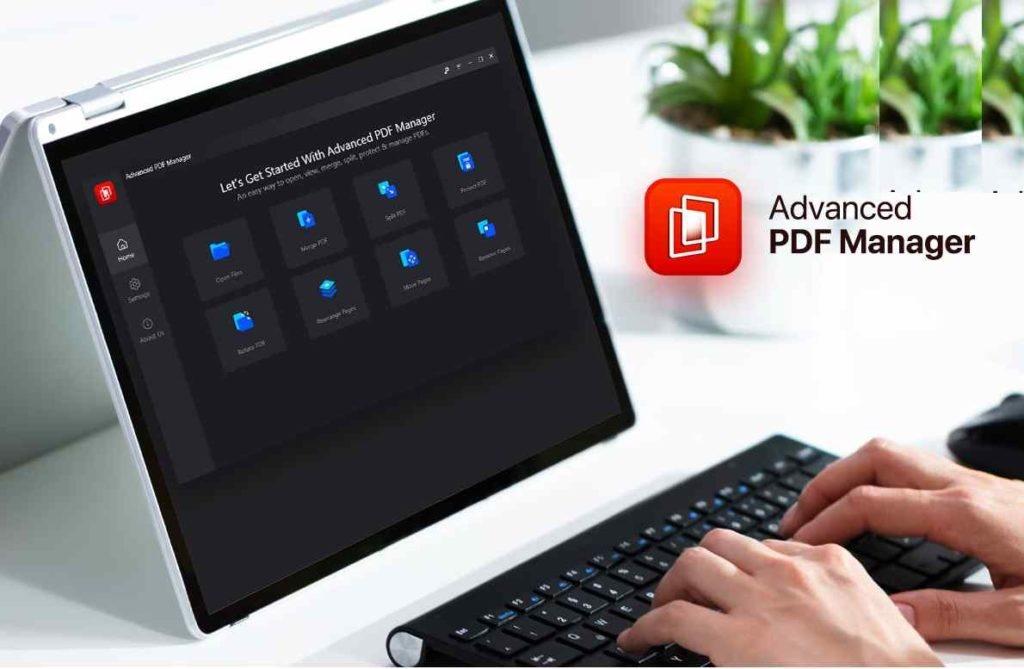
سخن آخر
امیدوارم که اکنون بتوانید به راحتی کامنت خود را برای مراجعات بعدی به فایل های پی دی اف خود اضافه کنید. اضافه کردن نظرات به پی دی اف نسبت به سند Word عملی مشکل می باشد، چرا که فایل پی دی اف به طوری طراحی شده است که قابل ویرایش نباشد. تنها راه برای افزودن نظرات به یک فایل پی دی اف استفاده از برنامه UPDF است.
اگر میخواهید عملکردهای دیگری همانند افزودن، حذف، ادغام، تقسیم و چرخش صفحات را انجام دهید، میتوانید از برنامه Advanced PDF Manager استفاده کنید. ما را در رسانه های اجتماعی - فیس بوک، اینستاگرام و یوتیوب دنبال کنید. در صورت داشتن سوال و یا ایده با ما تماس بگیرید.
مقالات مرتبط:
نحوه حذف نوشته از روی پی دی اف با 8 روش ساده
چگونه فایل pdf را عمودی یا افقی کنیم

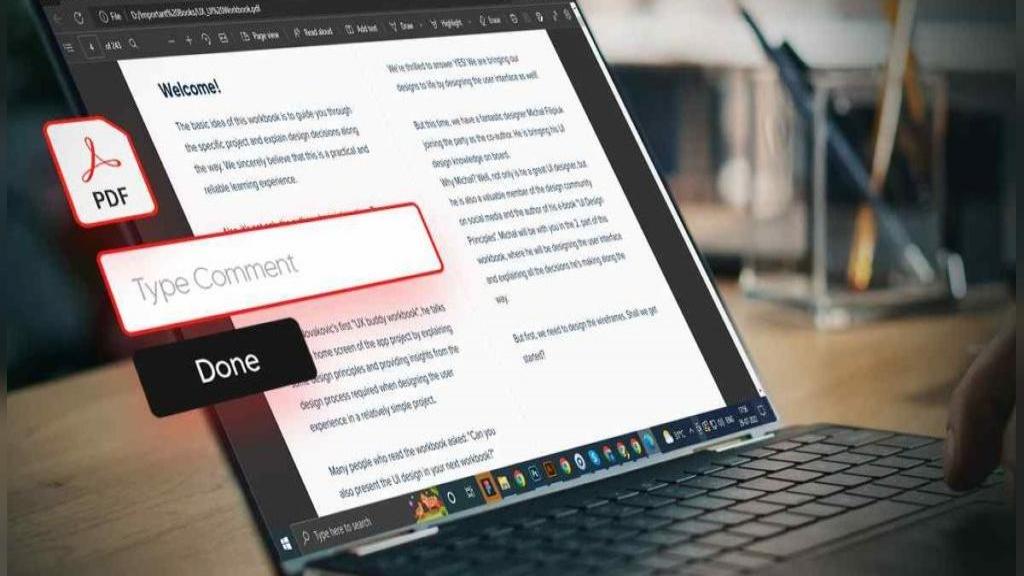
دیدگاه ها